Cum să remediați istoricul apelurilor care nu se afișează pe Android [2023]
Publicat: 2023-03-11Smartphone-ul modern are o varietate de funcții, dar totuși trebuie să afișeze istoricul apelurilor. Funcția principală a smartphone-ului rămâne aceeași. Dispozitivul dvs. Android înregistrează toate apelurile primite și efectuate, inclusiv informații precum ora apelului, numărul de telefon, durata apelului, apelurile efectuate sau primite și multe altele. Dacă dintr-un motiv oarecare, smartphone-ul tău Android încetează brusc să afișeze istoricul apelurilor, acest ghid este pentru tine.
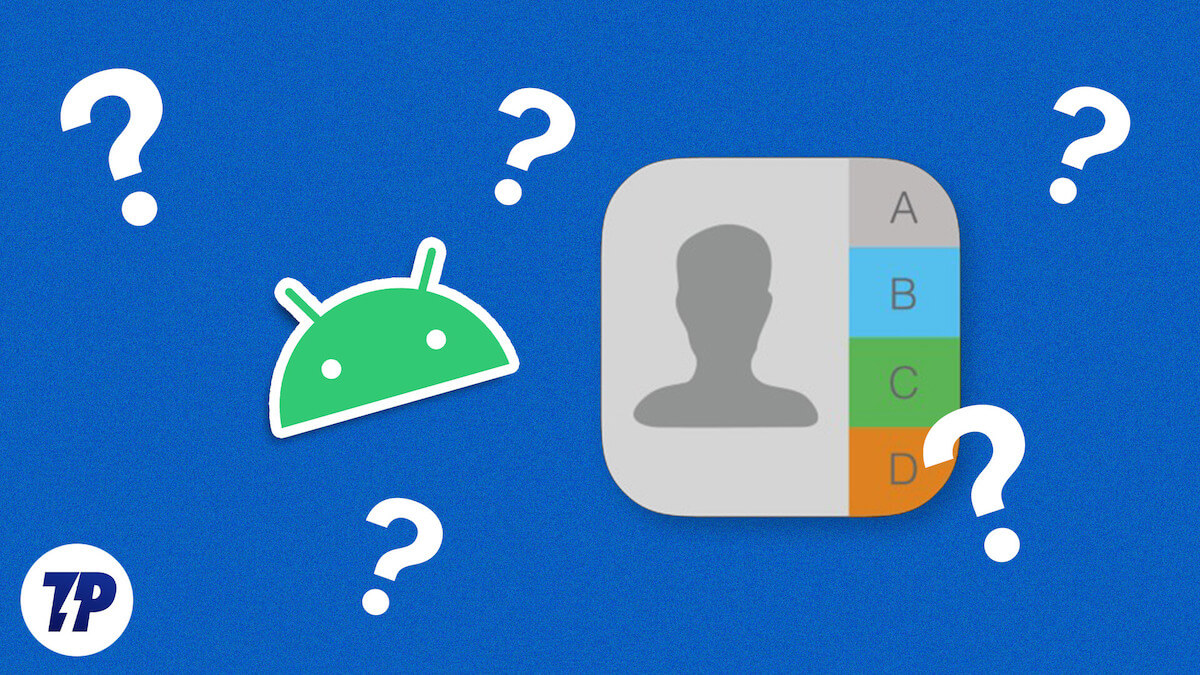
În acest ghid, veți afla de ce smartphone-ul dvs. Android nu mai afișează istoricul apelurilor, cum să îl remediați și cum să evitați această problemă în viitor. Să începem fără întârziere.
Cuprins
9 moduri de a remedia istoricul apelurilor care nu se afișează pe Android
Pot exista multe motive pentru care smartphone-ul tău nu mai afișează în prezent istoricul apelurilor. Cele mai comune ar putea fi:
- Afișare limitată a istoricului apelurilor: telefoanele Android pot stoca doar maximum 500 de jurnale de apeluri. Odată ce începeți să creați mai multe jurnale de apeluri (când efectuați, primiți sau pierdeți apeluri), dispozitivul dvs. va începe să ștergă cele mai vechi jurnale de apeluri pe care le aveți pe telefon.
- Spațiu de stocare insuficient: atunci când rămâneți fără spațiu de stocare pe dispozitiv, sistemul de operare poate șterge automat vechile jurnalele de apeluri pentru a economisi spațiu.
- Eroare în aplicație: la fel ca alte aplicații, aplicațiile de apelare telefonică au și probleme cu erorile. Astfel, aplicația nu se comportă corect și, de asemenea, nu afișează jurnalele de apeluri.
- Fără permisiunea de a afișa înregistrările apelurilor: aproape fiecare aplicație Android care rulează în cea mai recentă versiune de Android necesită permisiunea de a accesa apelurile mobile. Dacă sistemul nu permite aplicațiilor de telefon să acceseze jurnalele de apeluri, poate fi dificil pentru aplicațiile de telefon să vadă istoricul apelurilor.
- O problemă cu smartphone-ul: împreună cu celelalte probleme, software-ul smartphone-ului dvs. poate face ca apelurile să nu fie afișate pe smartphone. Acesta este un caz foarte rar. Cu toate acestea, puteți actualiza sistemul de operare al telefonului.
Reporniți smartphone-ul
Repornirea sau repornirea dispozitivului Android este cea mai simplă și eficientă modalitate de a rezolva problema cu aplicația de pe telefonul smartphone care nu afișează istoricul apelurilor. Când reporniți un dispozitiv, sistemul oprește toate procesele și aplicațiile care rulează și apoi reîncarcă sistemul de operare. Acest proces șterge memoria și memoria cache a dispozitivului, ceea ce poate rezolva majoritatea problemelor aplicației.
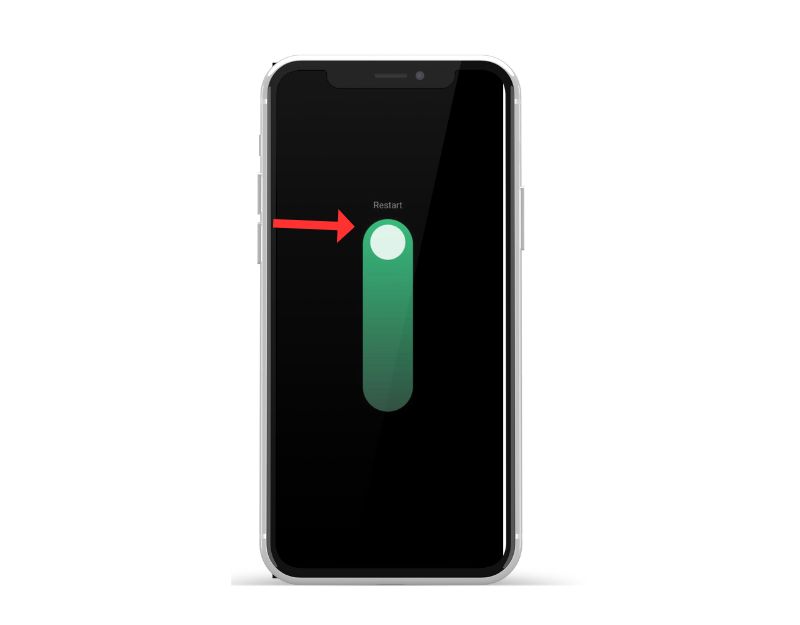
Diferitele smartphone-uri efectuează diferiți pași pentru a reporni un dispozitiv. Cu toate acestea, majoritatea pașilor sunt foarte similari pentru toate smartphone-urile Android.
Cum să reporniți un smartphone Android (cea mai comună tehnică)
- Apăsați și mențineți apăsat butonul de pornire: localizați butonul de pornire de pe dispozitiv, situat de obicei pe partea laterală sau în partea de sus a dispozitivului. Apăsați și mențineți apăsat butonul de pornire până când apare meniul de alimentare.
- Atingeți Restart sau Reboot: în meniul de alimentare și ar trebui să vedeți opțiuni precum oprire, repornire sau repornire. Atingeți opțiunea de repornire sau repornire. Pentru unele dispozitive, este necesară glisarea.
- Așteptați ca dispozitivul să repornească: după ce atingeți Repornire sau Repornire, dispozitivul se va închide și apoi se va reporni. Acest lucru poate dura câteva secunde sau un minut, în funcție de dispozitivul dvs.
- Deblocați dispozitivul: după ce dispozitivul se repornește, va trebui să îl deblocați, așa cum ați accesa în mod normal ecranul de pornire și aplicațiile.
- Dacă dispozitivul dvs. nu răspunde sau înghețat din cauza blocării aplicației și nu puteți accesa opțiunile de repornire din meniul de alimentare, puteți încerca să efectuați o repornire forțată. Pentru a face acest lucru, apăsați și mențineți apăsat butonul de pornire și butonul de reducere a volumului simultan timp de aproximativ 10 secunde până când dispozitivul vibrează și repornește.
- După ce ați finalizat repornirea, deschideți din nou aplicația și verificați dacă funcționează corect. Dacă problema persistă, urmați celelalte metode de depanare.
Permiteți aplicației Telefon să acceseze jurnalele de apeluri
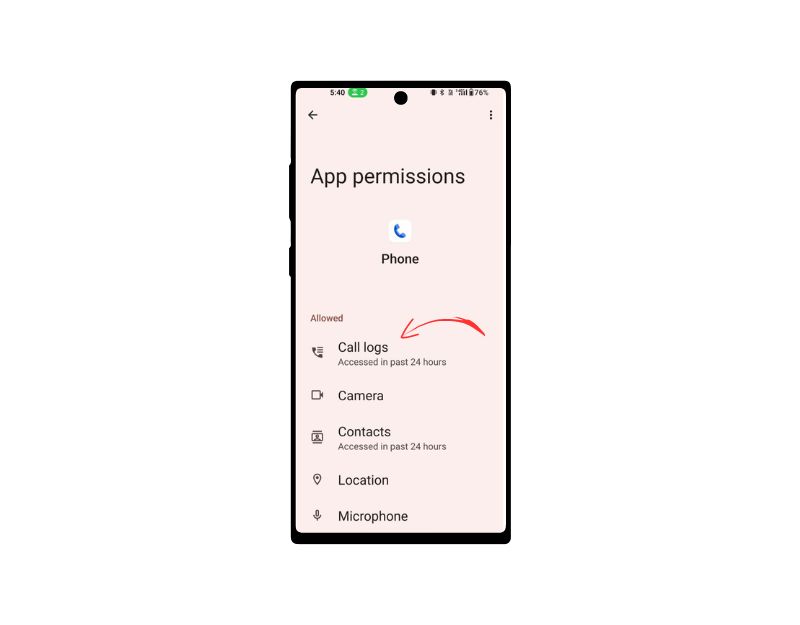
Aplicațiile au nevoie de permisiunea sistemului pentru a accesa datele de pe dispozitiv. Cu fiecare nouă versiune de Android, Google a făcut mai dificil pentru dezvoltatorii de aplicații să acceseze date, stocare și multe altele pentru a îmbunătăți confidențialitatea. Permisiunile de acces sunt acum necesare pentru fiecare aplicație pe Android și puteți activa și dezactiva permisiunile oricând doriți. Dacă aplicația se blochează pe smartphone, există șansa ca aplicația să nu aibă permisiunea de a citi sau scrie date sau ca permisiunile aplicației să fi fost resetate.
Pentru a remedia problema, puteți verifica permisiunea aplicației și puteți vedea dacă permisiunile necesare sunt permise sau nu. Pentru a verifica permisiunile aplicației, apăsați lung aplicația > și atingeți Informații > permisiuni. Cum să acordați permisiuni de înregistrare a apelurilor:
- Deschideți smartphone-ul și accesați setări .
- Acum accesați Aplicații .
- Utilizați căutarea pentru a găsi aplicația „ Telefon implicit ”. Alternativ, apăsați lung pe pictograma aplicației Telefon și atingeți pictograma „i” din meniul care apare.
- Odată ce intrați, faceți clic pe fila Permisiuni.
- Atingeți Jurnalele de apeluri și selectați Permite pe următorul ecran.
Setați automat data și ora
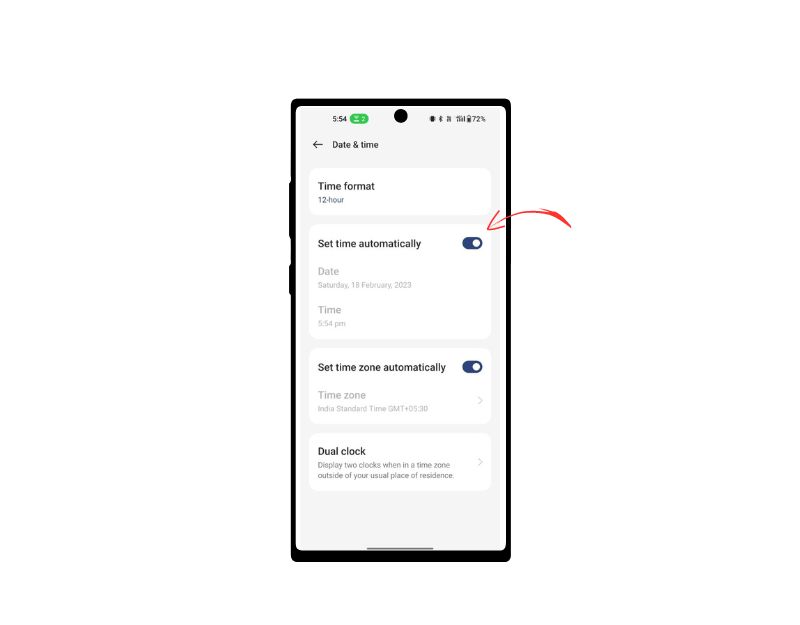
Aplicația pentru telefon de pe smartphone sincronizează istoricul apelurilor cu data și ora curente de pe smartphone. Dacă telefonul dvs. este setat la o dată sau oră incorectă, este posibil să afișeze un jurnal de apeluri diferit sau să nu afișeze niciun jurnal de apeluri. Puteți remedia cu ușurință această problemă setând o dată și o oră automate.
- Accesați aplicația „ Setări ” a telefonului dvs.
- Derulați în jos și selectați „ Sistem ” sau „ Sistem și dispozitiv ”, în funcție de dispozitivul dvs.
- Atingeți „ Dată și oră ”.
- Activați opțiunea „ Data și ora automate ” sau „Utilizați ora furnizată de rețea”.
- Dacă opțiunea este deja activată, o puteți dezactiva și reporni pentru a actualiza ora rețelei.
- Când vi se solicită, poate fi necesar să selectați fusul orar.
- Apoi, reporniți dispozitivul și deschideți aplicația Telefon.
Oprirea forțată a aplicației pentru telefon

Telefoanele inteligente Android au o funcție încorporată „Force Stop” care vă permite să întrerupeți și să opriți o anumită aplicație care rulează în mod curent în fundal. Când opriți forțat o aplicație, aplicația este închisă și procesele în fundal sunt oprite. Forțarea unei aplicații să se oprească poate fi utilă dacă aplicația are probleme sau se blochează. Este, de asemenea, un instrument util pentru a elibera resurse de sistem atunci când prea multe aplicații rulează în fundal, ceea ce poate îmbunătăți performanța dispozitivului.
Pentru a forța oprirea unei aplicații pe Android, puteți urma acești pași:
- Deschideți aplicația „ Setări ” pe dispozitivul dvs. Android.
- Derulați în jos și atingeți „ Aplicații ” sau Manager de aplicații „, în funcție de dispozitivul dvs. și de versiunea Android.
- Găsiți aplicația Telefon implicită pe care doriți să o opriți forțat și atingeți-o.
- Pe ecranul implicit cu informații despre aplicația Telefon , ar trebui să vedeți un buton care spune „ Oprire forțată ”. Atingeți acest buton.
- Veți vedea un mesaj de avertizare care vă întreabă dacă doriți să opriți forțat aplicația. Atingeți „ OK ” pentru a confirma.
- Aplicația ar trebui să fie acum oprită forțat, iar toate procesele, serviciile și notificările sale de fundal vor fi oprite.
- Alternativ, puteți găsi aplicația implicită Telefon, apăsați lung pe ea și faceți clic pe pictograma de informații („i”) pentru a vedea opțiunile de oprire forțată.
- Rețineți că oprirea forțată a unei aplicații nu va șterge datele sau setările asociate cu aplicația, așa că puteți continua să utilizați aplicația așa cum ați proceda în mod normal după oprirea forțată a acesteia.
Ștergeți memoria cache a aplicației pentru telefon
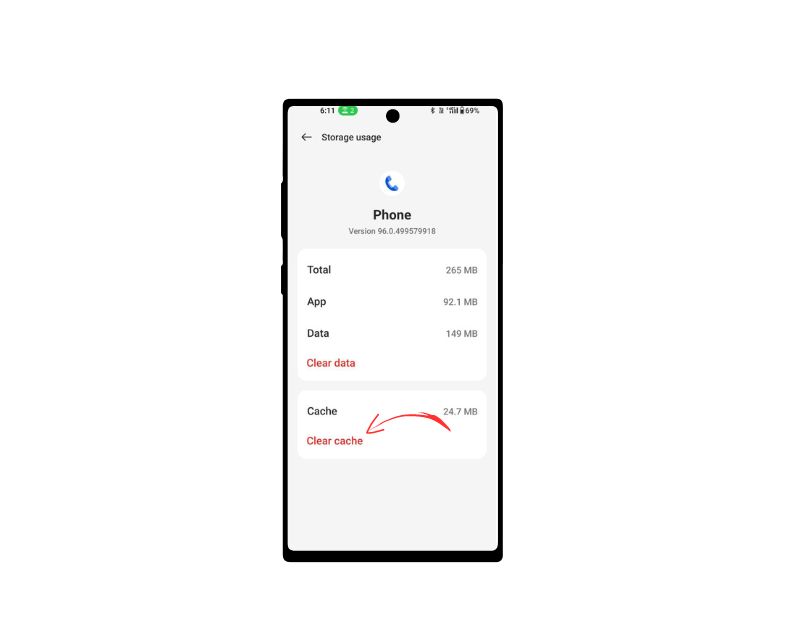
Cache-ul aplicației este o stocare temporară pe smartphone-ul dvs. care conține date și fișiere, cum ar fi imagini, videoclipuri și alte date pe care o aplicație trebuie să le acceseze frecvent pentru a face aplicația să se încarce mai rapid. Aproape fiecare aplicație, inclusiv aplicația pentru telefon, utilizează această memorie cache pentru a se încărca mai rapid și a rula mai ușor. Dacă dispozitivul are probleme cu memoria cache în timp, este posibil ca aplicația să nu mai funcționeze. Puteți pur și simplu șterge memoria cache pentru a remedia această problemă.
Ștergerea memoriei cache a aplicației nu va șterge date personale, cum ar fi datele de conectare, setările salvate sau documentele legate de aplicație. Elimina doar fișierele temporare și datele pe care aplicația le-a stocat în cache.
Pentru a șterge memoria cache pe un dispozitiv Android, puteți urma pașii de mai jos:
- Deschideți aplicația „ Setări ” pe dispozitivul dvs. Android.
- Derulați în jos și atingeți „ Aplicații ” sau „ Manager de aplicații ”, în funcție de dispozitivul dvs. și de versiunea Android.
- Găsiți aplicația a cărei memorie cache doriți să o ștergeți și atingeți-o.
- Pe ecranul cu informații despre aplicații, ar trebui să vedeți o opțiune etichetată „Stocare. Atingeți acea opțiune.
- Pe ecranul de stocare, veți vedea o opțiune numită „Ștergeți memoria cache”. Atingeți această opțiune.
- Va apărea un dialog de confirmare care vă va întreba dacă doriți să ștergeți memoria cache. Atingeți „ OK ” pentru a confirma.
- Alternativ, puteți găsi și aplicația pentru telefon, apăsați lung pe ea, faceți clic pe setările de informații și memorie, apoi faceți clic pe „Ștergeți memoria cache.
Alternativ, puteți șterge memoria cache pentru toate aplicațiile de sistem de pe dispozitiv, urmând acești pași:
- Deschideți aplicația „ Setări ” pe dispozitivul dvs. Android.
- Derulați în jos și atingeți „ Stocare ”.
- Atingeți „ Date stocate în cache ”.
- Va apărea un dialog de confirmare care vă întreabă dacă doriți să ștergeți memoria cache pentru toate aplicațiile. Atingeți „ OK ” pentru a confirma.
Eliberați stocarea dispozitivului
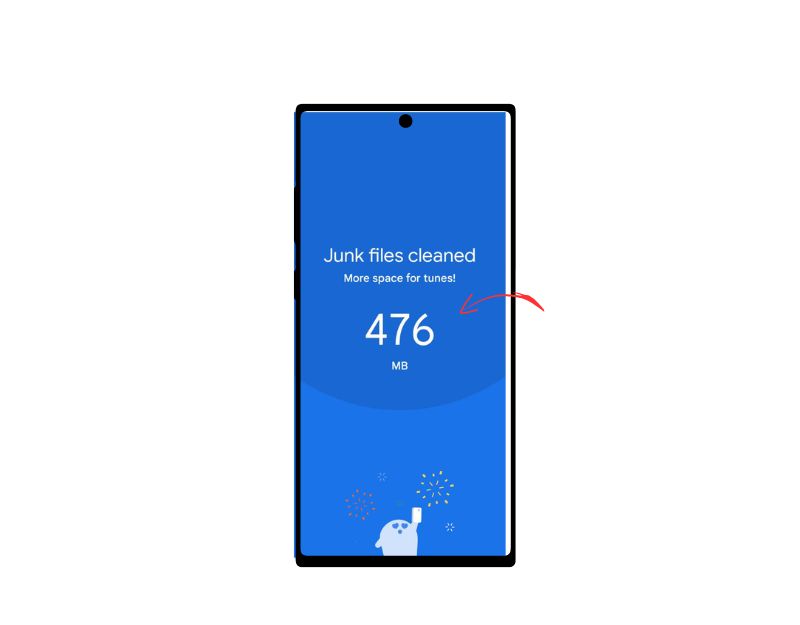

Uneori, spațiul de stocare insuficient poate face ca aplicația să afișeze erori pe smartphone. Pe majoritatea smartphone-urilor Android, veți vedea un avertisment în bara de notificări care spune că nu există suficient spațiu de stocare” sau „Spațiu de stocare epuizat”. Când sistemul rămâne fără spațiu de stocare, sistemul de operare șterge jurnalele de apeluri pentru a face mai mult spațiu pentru sistemul dumneavoastră.
Majoritatea aplicațiilor folosesc stocarea internă sau externă pentru a citi sau scrie date. Asigurați-vă că dispozitivul dvs. are suficient spațiu de stocare. Dacă rămâneți fără spațiu de stocare, urmați pașii de mai jos pentru a elibera spațiu de stocare pe smartphone-ul Android.
- Accesați setările telefonului dvs. și selectați „Stocare”. Veți obține informații despre spațiul de stocare utilizat și o listă de categorii de fișiere.
- Sub „Stocare, atingeți „Aplicații. Veți primi o listă cu toate aplicațiile dvs. și veți vedea cât de mult spațiu de stocare ocupă fiecare aplicație.
- Atingeți numele aplicației. Acum puteți vedea dimensiunea aplicației, cât de mult din spațiul de stocare disponibil sunt datele utilizatorului și cât este spațiu în cache. Puteți atinge butoanele „ Ștergeți stocarea ” și „ Ștergeți butoanele cache ”. Notă: ștergerea memoriei va șterge datele aplicației.
- De asemenea, puteți utiliza aplicații precum aplicația Google Files pentru a elibera spațiu de stocare ștergând fișiere nedorite, capturi de ecran șterse, fotografii mari, suporturi media și aplicații neutilizate.
- O altă opțiune este să ștergeți fișiere mari, cum ar fi videoclipuri, pentru a elibera spațiu de stocare. De asemenea, puteți copia fișierele mari pe dispozitive de stocare externe, cum ar fi un computer sau un hard disk.
- Dacă smartphone-ul dvs. are memorie extensibilă, puteți cumpăra carduri SD externe pentru a adăuga mai multe date.
Actualizați aplicația pentru telefon
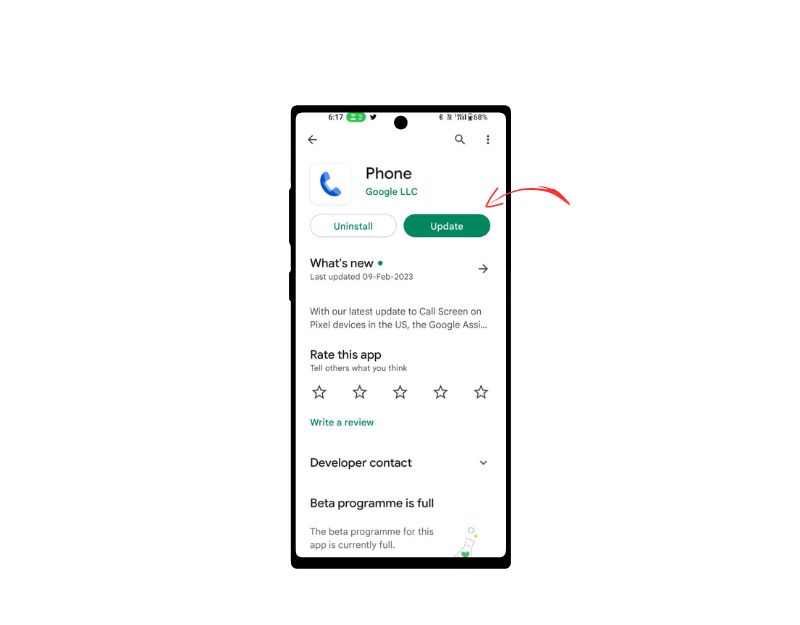
Uneori, versiunea specifică a aplicației poate fi motivul prăbușirii pe smartphone-ul tău. Aceasta poate fi o greșeală a dezvoltatorului sau versiunea specifică a aplicației nu este optimizată pentru dispozitivul dvs. Puteți remedia cu ușurință această problemă actualizând aplicația pentru telefon în Magazinul Google Play.
- Deschideți aplicația Magazin Google Play .
- Atinge pictograma profilului din colțul din dreapta sus.
- Atingeți Gestionați aplicațiile și dispozitivul . Aplicațiile cu o actualizare disponibilă sunt etichetate „ Actualizare disponibilă ”.
- Atingeți Actualizare .
Schimbați aplicația implicită pentru telefon
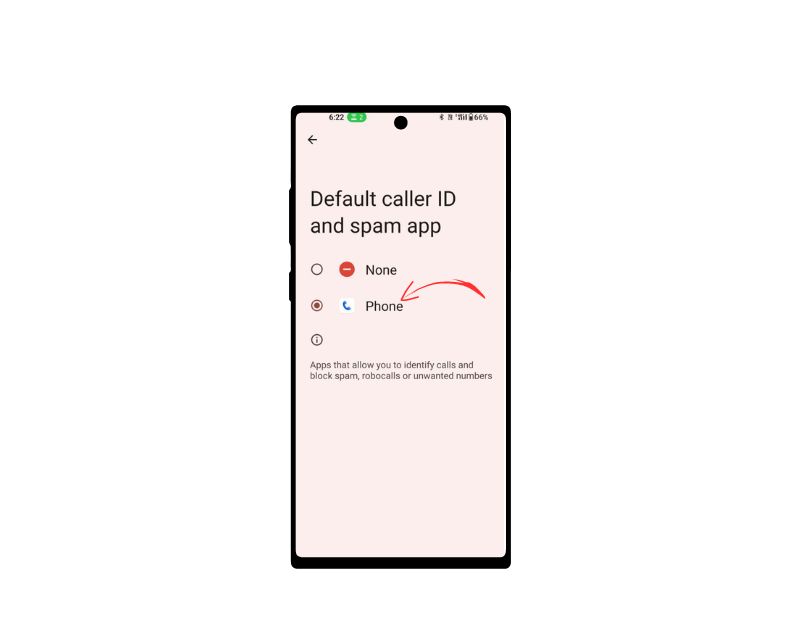
Cel mai bun lucru despre smartphone-urile Android este personalizarea. Puteți înlocui cu ușurință aplicațiile de sistem, cum ar fi aplicațiile de apelare telefonică, cu aplicații terță parte. Acest lucru poate fi foarte util, mai ales dacă aplicația implicită pentru telefon are unele probleme. Există o mulțime de aplicații de apelare terță parte în Magazinul Play. Iată cele mai bune cinci aplicații pe care le puteți lua în considerare.
- Telefon de la Google
- Truecheller
- True Phone Dialer & Contacts
- Telefon ușor
- Apelator simplu
După ce ați instalat aplicația, o puteți seta ca telefon implicit. Iată pașii despre cum să setați noua aplicație pentru telefon ca implicită:
- Accesați aplicația „ Setări ” a telefonului dvs.
- Derulați în jos și selectați „ Aplicații ” sau „ Aplicații ”, în funcție de dispozitiv.
- Găsiți aplicația pe care doriți să o setați ca implicită și atingeți-o.
- Derulați în jos și selectați „ Setare ca implicit ” sau „Deschidere implicit”.
- Selectați tipul de acțiune pentru care doriți să setați aplicația ca implicită. De exemplu, dacă doriți să utilizați Google Chrome ca browser implicit, selectați „ Setare ca browser implicit ”
- Selectați aplicația din lista de aplicații disponibile.
Resetarea din fabrică a smartphone-ului
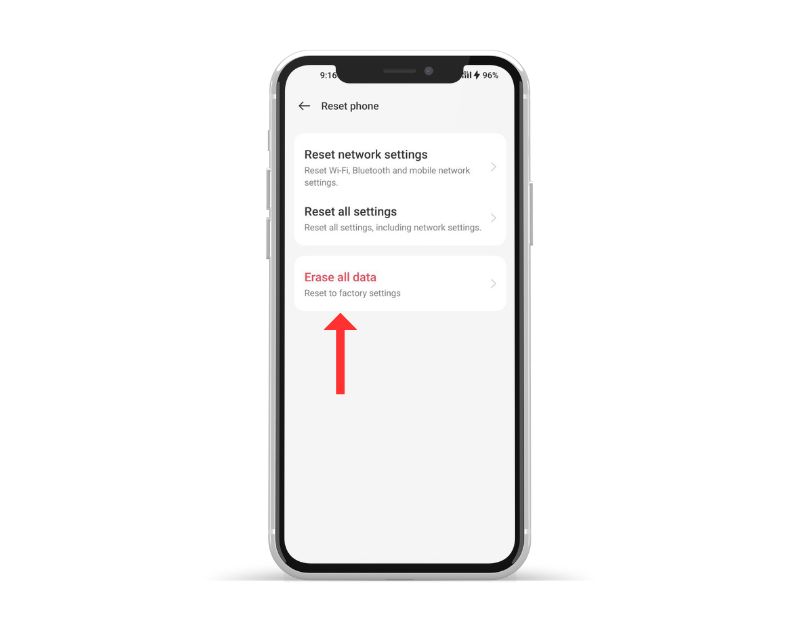
Dacă metodele de depanare de mai sus nu funcționează, vă puteți reseta smartphone-ul Android ca ultimă soluție. Când resetați un dispozitiv din fabrică, toate datele, setările și aplicațiile de pe dispozitiv sunt șterse și sunt resetate la setările inițiale din fabrică, la fel ca noul dispozitiv. Toate datele dumneavoastră personale, inclusiv contacte, conturi Google, fotografii, videoclipuri, muzică și documente, vor fi șterse din stocarea internă a dispozitivului.
Trebuie să vă configurați dispozitivul de resetare la fel cum ați configurat un dispozitiv nou.
Acesta este modul în care puteți remedia istoricul apelurilor care nu este afișat pe smartphone. Am enumerat cele mai multe cazuri și soluții posibile pentru fiecare problemă. Pentru a evita acest tip de problemă în viitor, asigurați-vă că nu resetați permisiunile pentru o aplicație implicită pentru telefon, asigurați-vă că aveți suficient spațiu de stocare pe smartphone și reporniți telefonul din când în când pentru a elimina sarcinile inutile de pe fundal. smartphone. Să știm ce metodă te-a ajutat să rezolvi problema în comentariile de mai jos.
Întrebări frecvente despre cum să remediați istoricul apelurilor care nu se afișează pe Android
Cum pot obține jurnalele de apeluri șterse înapoi pe un Android?
Puteți utiliza backup pentru jurnalele de apeluri sau software de rezervă pentru a recupera jurnalele de apeluri șterse pe Android:
- Restaurați dintr-o copie de rezervă: dacă faceți în mod regulat o copie de rezervă a telefonului Android, este posibil să puteți restabili jurnalele de apeluri dintr-o copie de rezervă anterioară. Pentru a face acest lucru, accesați Setările telefonului dvs., apoi atingeți „Sistem” > „Backup” > „Backup și restaurare” și selectați backupul de pe care doriți să îl restaurați. Când creați o copie de rezervă a telefonului Android în Google Drive, se face și o copie de rezervă a jurnalelor de apeluri. Urmați acești pași pentru a vă transfera jurnalele de apeluri folosind Contul Google.
- Utilizați software-ul de recuperare a datelor: există mai multe software-uri de recuperare de date de la terțe părți disponibile care vă pot ajuta să recuperați jurnalele de apeluri șterse de pe telefonul dvs. Android. Acest software poate necesita acces root la telefonul dvs. și poate varia ca eficiență, așa că este important să citiți recenziile și să le folosiți cu prudență.
De ce un apel primit nu ar apărea într-un jurnal de apeluri de pe telefonul mobil?
Ar putea exista mai multe motive pentru care un apel primit nu poate apărea într-un jurnal de apeluri de pe telefonul mobil. Unul dintre principalele motive cu care m-am confruntat personal din cauza modificării neintenționate a setărilor filtrului. Apelarea telefonului Android are opțiunea de a filtra lista de apeluri în funcție de apeluri efectuate, primite, pierdute și multe altele. Înainte de a lua orice alte măsuri, asigurați-vă că ștergeți filtrele. Cu toate acestea, există și alte motive puternice pentru care un apel primit nu apare în jurnalul de apeluri. Iată câteva dintre cele comune:
- Apelul a fost pierdut: dacă apelul nu a fost răspuns și apelantul nu a lăsat un mesaj vocal, este posibil ca apelul să nu apară în jurnalul de apeluri.
- Blocarea apelurilor: dacă numărul care a sunat se află în lista de blocare a apelurilor a telefonului, apelul nu va apărea în jurnalul de apeluri.
- Probleme cu cartela SIM: dacă cartela SIM din telefon este deteriorată sau nu este introdusă corect, este posibil ca jurnalul de apeluri să nu fie actualizat cu apelurile primite.
- Aplicații terță parte: unele aplicații terță parte care sunt concepute pentru a bloca apelurile sau pentru a gestiona jurnalele de apeluri pot interfera cu jurnalul de apeluri încorporat al telefonului și pot determina ca apelurile primite să nu fie înregistrate.
De ce sunt șterse jurnalele mele de apeluri?
Cele mai frecvente motive pentru care jurnalele de apeluri sunt șterse pe Android sunt:
- Multe dispozitive Android au o setare implicită care șterge automat jurnalele de apeluri după o anumită perioadă de timp.
- Jurnalele de apeluri pot fi șterse manual de către utilizator, fie unul câte unul sau în bloc.
- Uneori, o actualizare de software poate duce la ștergerea jurnalelor de apeluri.
- Unele aplicații terță parte, cum ar fi aplicațiile de curățare sau de optimizare, pot șterge jurnalele de apeluri ca parte a procesului lor de optimizare.
- În cazuri rare, problemele hardware pot duce la ștergerea jurnalelor de apeluri. Acest lucru se poate întâmpla dacă există o problemă cu memoria sau stocarea dispozitivului.
Cum îmi modific setările istoricului apelurilor?
Pentru a modifica setările istoricului apelurilor pe un dispozitiv Android, urmați acești pași:
- Deschideți aplicația Telefon pe dispozitivul dvs. Android.
- Atingeți pictograma meniului cu trei puncte din colțul din dreapta sus al ecranului.
- Selectați „Setări” din meniul drop-down.
- Derulați în jos și atingeți „Istoricul apelurilor”.
- Aici, puteți modifica mai multe setări ale istoricului apelurilor, cum ar fi durata de timp în care sunt păstrate jurnalele de apeluri, dacă să afișați sau să ascundeți apelurile pierdute și dacă să afișați sau să ascundeți durata apelurilor.
- După ce ați făcut modificările dorite, atingeți butonul „Înapoi” pentru a salva setările.
Vă rugăm să rețineți că pașii pot varia ușor în funcție de dispozitivul și versiunea de Android pe care o utilizați.
Cum îmi recuperez istoricul apelurilor?
Puteți recupera istoricul apelurilor pe dispozitivul Android dacă l-ați șters accidental:
Metoda 1: Utilizarea Google Drive Backup
Deschideți aplicația Google Drive pe dispozitivul dvs. Android.
În colțul din stânga sus, atingeți cele trei linii orizontale.
Accesați „Backup-uri”.
Verificați dacă există o copie de rezervă a istoricului apelurilor dvs. disponibilă.
Atingeți copia de rezervă și selectați „Restaurare” din opțiuni.
Metoda 2: Utilizarea unei aplicații de recuperare a datelor terță parte
Instalați o aplicație terță parte de recuperare a datelor.
Acordați permisiuni aplicației.
Alegeți „Jurnalele de apeluri” ca tip de recuperare.
Veți vedea o listă cu jurnalele de apeluri șterse după ce aplicația vă scanează dispozitivul.
Atingeți „Recuperare” pentru a recupera jurnalele de apeluri.
Metoda 3: Contactarea furnizorului de servicii
Dacă metodele de mai sus nu funcționează, puteți solicita o copie a jurnalelor de apeluri de la furnizorul de servicii. Este posibil să existe o taxă pentru acest serviciu, iar jurnalele de apeluri ar putea să nu se întoarcă atât de departe pe cât permit unii furnizori.
Șansele de a recupera cu succes jurnalele de apeluri șterse depind de cât timp în urmă au fost șterse și dacă datele noi le-au suprascris. Șansele de recuperare cresc dacă acționați rapid.
